ps漂亮的粹花裙美女(3)
来源:photoshop联盟
作者:Sener
学习:2259人次
6、按Ctrl+ J 把当前可选颜色调整图层复制一层,效果如下图。

<图23>
7、按Ctrl+ Alt + 2 调出高光选区,按Ctrl + Shift + I 反选,新建一个图层填充暗蓝色:#16205D,混合模式改为“滤色”,不透明度改为:70%,效果如下图。这一步给图片暗部增加蓝色。

<图24>
8、新建一个图层,填充淡红色:#DBA689,混合模式改为“滤色”,添加图层蒙版,用黑白渐变拉出下图所示的线性渐变。

<图25>
9、新建一个图层,按Ctrl+ Alt + Shift + E 盖印图层。执行:滤镜 > 模糊 > 动感模糊,角度设置为-45度,距离设置为180,却帝国后把图层混合模式改为“柔光”,不透明度改为:50%,效果如下图。

<图26>
10、按Ctrl+ Alt + 2 调出高光选区,按Ctrl + Shift + I 反选,然后创建色彩平衡调整图层,对阴影进行调整,参数及效果如下图。这一步微调图片暗部颜色。
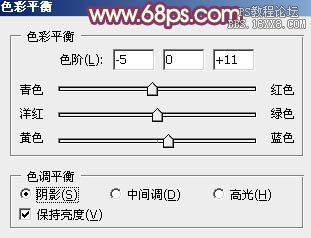
<图27>

<图28>
11、创建色彩平衡调整图层,对阴影、中间调、高光进行调整,参数设置如图29- 31,效果如图32。这一步微调图片暗部及高光部分的颜色。
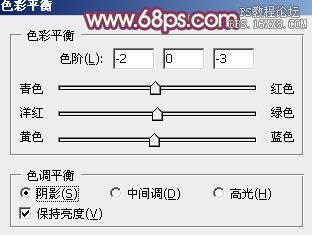
<图29>

<图30>
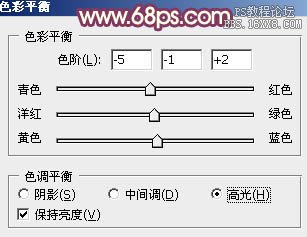
<图31>

<图32>
12、根据需要给图片局部增加一点高光,效果如下图。

<图33>
最后微调一下颜色,给人物磨一下皮,完成最终效果。

<图34>
学习 · 提示
相关教程
关注大神微博加入>>
网友求助,请回答!







